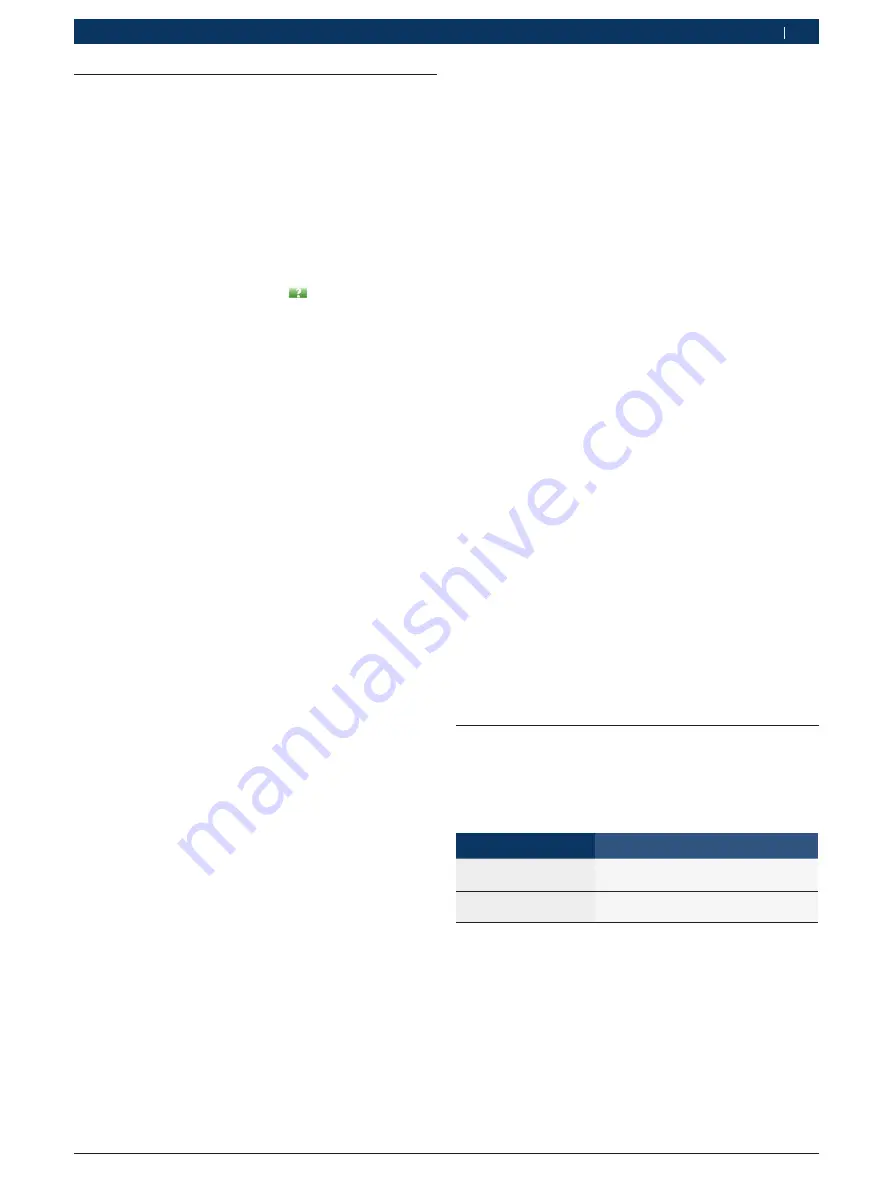
1 689 989 038
2013-08-16
|
Robert Bosch GmbH
Bedienung | KTS 340 | 15
de
5.7
Software-Update
Das Software-Update wird entweder über die DVD
"
ESI[tronic] Startcenter
" oder "
Online
" durchgeführt.
!
Software-Update nur mit lizenziertem KTS 340
durchführen. Während des Software-Updates darf die
USB-Verbindung und die Spannungsversorgung zu
KTS 340 nicht unterbrochen werden. Außerdem muss
der Standby-Modus am PC/Laptop deaktiviert sein.
i
Die Online-Hilfe zum Software-Update finden Sie in
ESI[tronic] Startcenter unter "
(Info) >> Hilfe
".
i
Wurde das Software-Update KTS 340 abgebrochen
(z. B. USB-Verbindung wurde getrennt) oder nicht
vollständig installiert, kann im ESI[tronic] Startcenter
unter "
Hilfe >> Kundendienst
" im Menü "
KTS Soft-
ware wiederherstellen
" ein Recovery durchgeführt
werden (siehe Online-Hilfe ESI[tronic] Startcenter).
5.7.1
Software-Update über DVD ESI[tronic]
Schritt 1: Installation ESI[tronic] Startcenter
1.
Alle offenen Anwendungen schließen.
2.
DVD "
ESI[tronic] Startcenter
" einlegen.
3.
"
Windows Explorer
" öffnen.
4.
D:\setup.exe
starten (D = DVD-Laufwerksbuch-
stabe).
Setup startet.
5.
Bildschirmhinweise beachten und den Anweisungen
folgen (siehe Kap. 4.2.1).
i
Um die Installation erfolgreich abzuschließen, PC/
Laptop neu starten.
Schritt 2: Software-Update KTS 340
1.
Netzteil und USB-Verbindungsleitung am KTS 340
abziehen.
2.
"ESI[tronic] Startcenter" starten.
3.
KTS 340 über Netzteil wieder mit Spannung versorgen
und einschalten.
KTS 340 startet.
Dialogfenster "
Fahrzeugidentifikation
" erscheint.
4.
KTS 340 über die USB-Verbindungsleitung mit PC/
Laptop verbinden.
5.
ESI[tronic]-Startcenter: "
KTS 340 >> Geräteinforma-
tion
" öffnen.
6.
Verfügbares Update wählen.
i
Wenn kein "verfügbares Update" angezeigt wird, hat
KTS 340 bereits die aktuelle Software und muss
daher nicht aktualisiert werden.
7.
<
Aktualisieren
> wählen.
"
Die Systemsoftware wird auf den KTS 340 installiert.
5.7.2
Online Software-Update
1.
"
ESI[tronic] Startcenter
" starten.
2.
Eingabefenster "
Einstellungen >>Online-Updates
"
öffnen.
3.
Kundennummer und Passwort eingeben und <
Weiter
>
wählen.
i
Wenn "
Login
" nicht möglich, Proxyeinstellungen
unter "
Einstellungen >> Benutzereinstellungen
"
prüfen.
4.
Verfügbares Update wählen und Software-Update
starten.
5.
Bildschirmhinweise beachten und den Anweisungen
folgen.
i
Um die Installation erfolgreich abzuschließen, PC/
Laptop neu starten.
Software-Update KTS 340
1.
Netzteil und USB-Verbindungsleitung am KTS 340
abziehen.
2.
"ESI[tronic] Startcenter" starten.
3.
KTS 340 über Netzteil wieder mit Spannung versorgen
und einschalten.
KTS 340 startet.
Dialogfenster "
Fahrzeugidentifikation
" erscheint.
4.
KTS 340 über die USB-Verbindungsleitung mit PC/
Laptop verbinden.
5.
ESI[tronic]-Startcenter: "
KTS 340 >> Geräteinforma-
tion
" öffnen.
6.
Verfügbares Update wählen.
7.
<
Aktualisieren
> wählen.
"
Die Systemsoftware wird auf den KTS 340 installiert.
5.8
Hinweise bei Störungen
Keine Kommunikation mit dem Steuergerät
Während der Steuergeräte-Diagnose erscheint die Stö-
rungsmeldung "
Kein System gefunden
".
Mögliche Ursachen
Was können Sie tun
Falsche Leitung
angeschlossen.
Prüfen, ob richtige Leitung verwendet
wurde.
Falschen Pin angewählt
im Pin-Auswahlmenü.
Unter "Diagnose-Buchse" nachschauen,
welcher Pin verwendet werden muss.
i
Bei sonstigen Problemen wenden Sie sich bitte di-
rekt an die ESI[tronic] Service-Hotline.















































